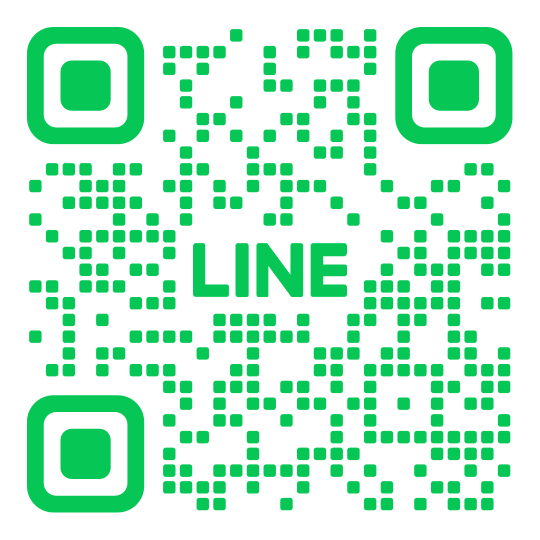講義スライドに使う写真やイラストの背景を消したい時があります。手作業で消すのは時間がないので、簡単なもの3つご紹介しておきます。
アイコンの背景白色を透明にする方法
Officeを使う
Microsoft Officeを使ってアイコン背景を透明にする方法です。今日はPowerPointで説明しますが、WordもExcelも手順は同じです。

例えばアイコンリストをダウンロードしたり、スクリーンショットで切り取ったこのような画像は、実は背景が「透明」ではなく「白」です。ですから、青のラインの上にこのアイコンを置くと次のように不細工になります。この背景「白」を「透明」にしてみましょう。

PowerPointで図を張り付けた後、図の形式>色>透明色を指定に進み、そのあとアイコンの背景の白いところをクリックすると、背景の白色を透明にしてくれます。図や背景が複雑だと綺麗にならないこともありますが、色のトーンや色の変更で上手に処理できるときもあるので試してください。
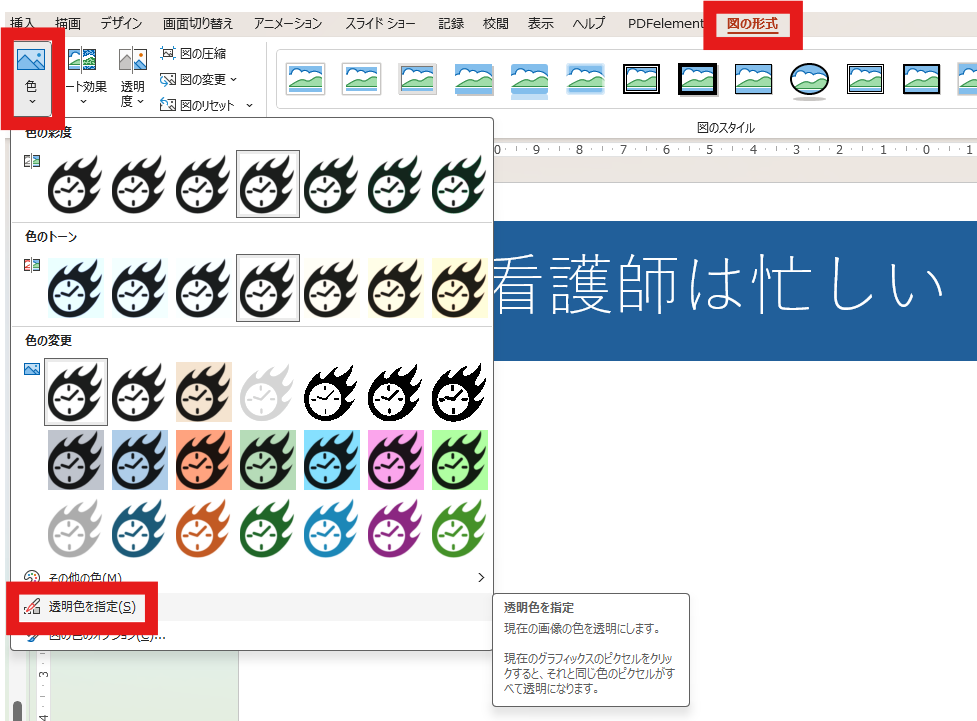
写真の不要な背景を消す方法
フォトを使う
PCに標準装備されている「フォト」を使って背景削除する方法です。PCにダウンロードした写真をフォトで開き、編集画面に移動します。今看護師のイラストの背景は透明ではなく白色です。
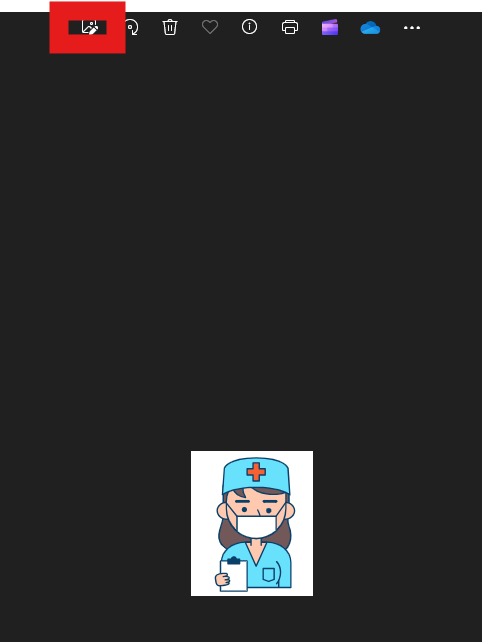
編集画面の「背景」を押すと、背景部分をPCが認識しますので一瞬待ちます。その後、削除を押すと背景の白色は削除されます。その画面を保存オプションの中で方法選択して保存してください。
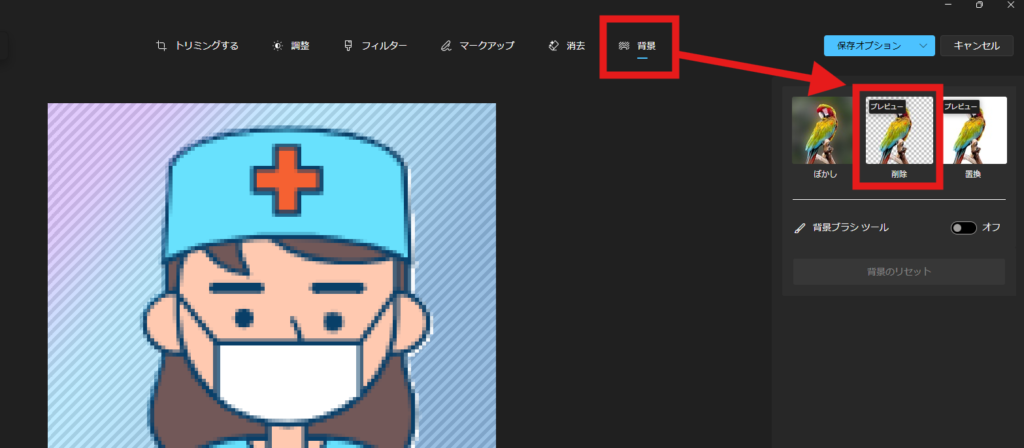
removebgを使う
無料アプリremovebgを使う方法です。
- アプリダウンロードなし
- アカウント登録なし
- 商用は有料会員登録が必要

このように、昔の物品を紹介するときに教科書から写真をスキャンして転載する場合、背景の文字を消したいですよね。

removebgを使うと背景文字が消えました。もとがスキャン画像なので多少荒いですが授業で学生が見るには良い状態だと思います。
ちなみにMyEditというアプリでも同様のことができますが、MyEditの場合は清拭車が消えてしまいました。
このあと写真の下に出典と背景除去加工済みの表記をして終了になります。
同じようにアイコンの背景白色を透明にすることもできます。
removebgはTOPページを開くと簡単なページになっていて、自分のPCに保存された写真やイラストをremovebgのサイトにドロップするだけで背景除去してくれます。画像アップロードのボタンを押してファイルから写真を選んでもOK、ファイルをドロップの場所に引っ張って移動させてもOKです。
【removebg】 https://www.remove.bg/ja/upload
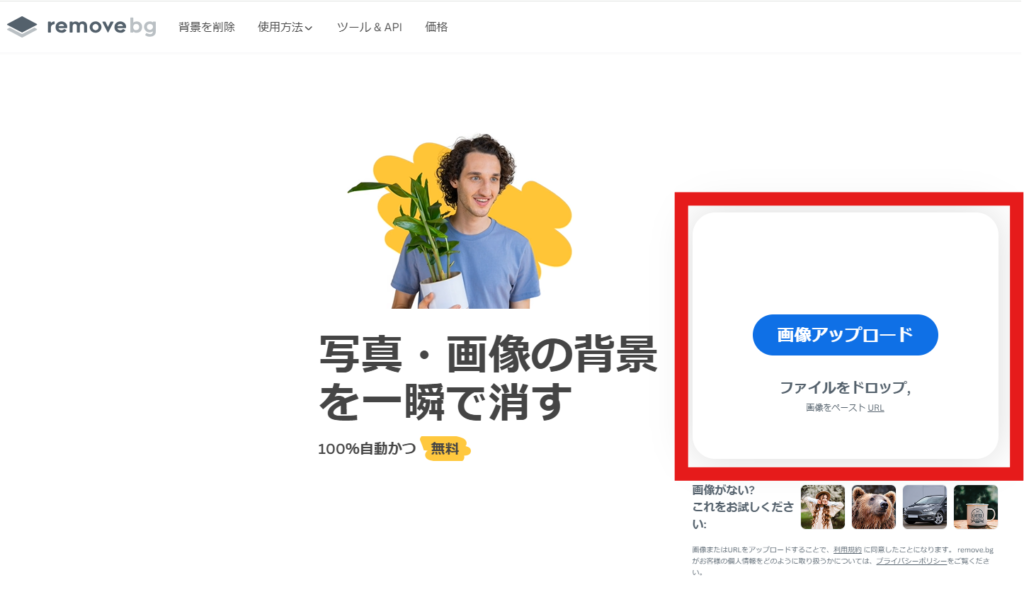
面倒であきらめていたことも、これで少し簡単になれば良いなと思っています。